Visual Studio 2019创建一个C语言控制台项目
2020-12-26 22:04
1711 查看
Visual Studio 2019创建一个C语言控制台项目
1 创建项目
1.1 选择使用内容功能
① 打开软件后,来到起始页界面,点击【创建新项目】
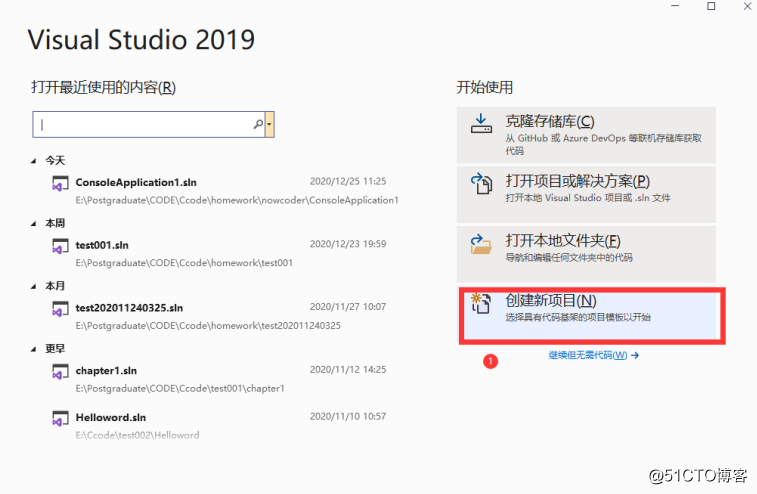
1.2 填写项目信息
① 语言选择【C++】
② 平台选择【Windows】
③ 项目类型选【控制台】
④ 选择【空项目】
⑤ 点击【下一步(N)】
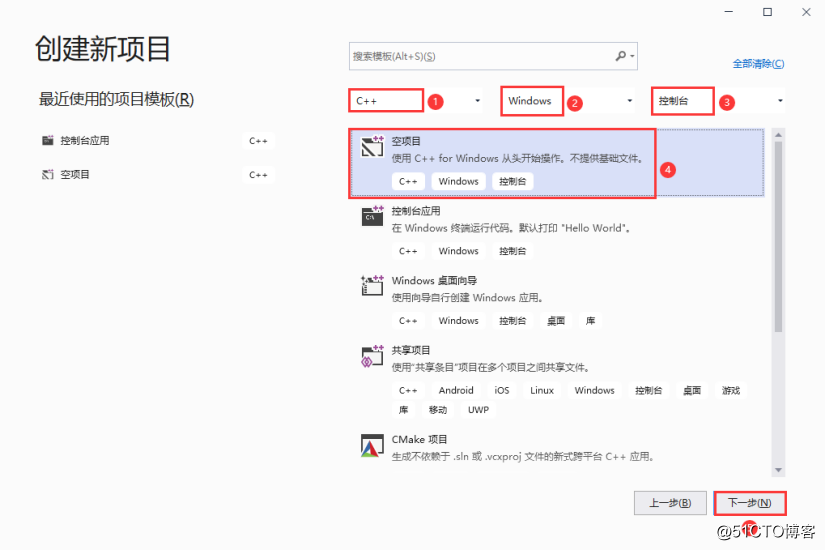
1.3 配置新项目
① 给项目起名字
② 点击浏览,选择项目存放的位置
③ 点击【创建(C)】
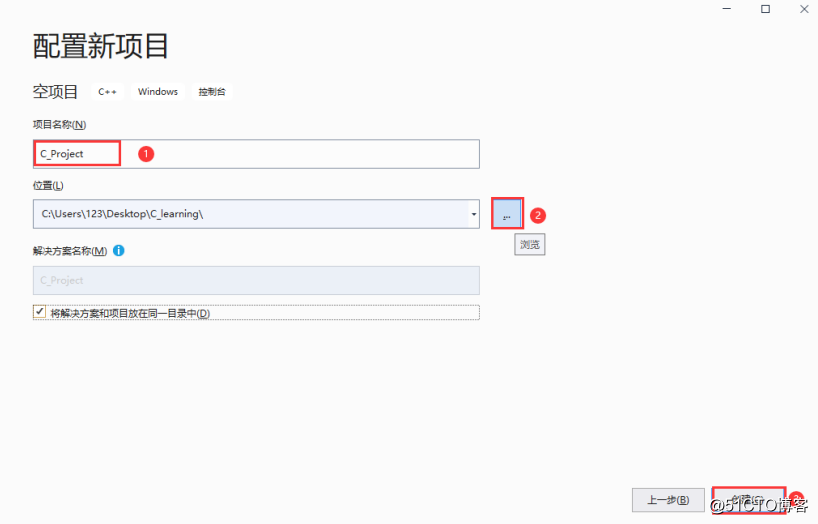
2 创建源文件
2.1 打开解决方案资源管理器
说明:如果页面已经显示解决方案资源管理器,则此步骤可以省略
① 点击【视图(V)】
② 点击【解决方案资源管理器(P)】
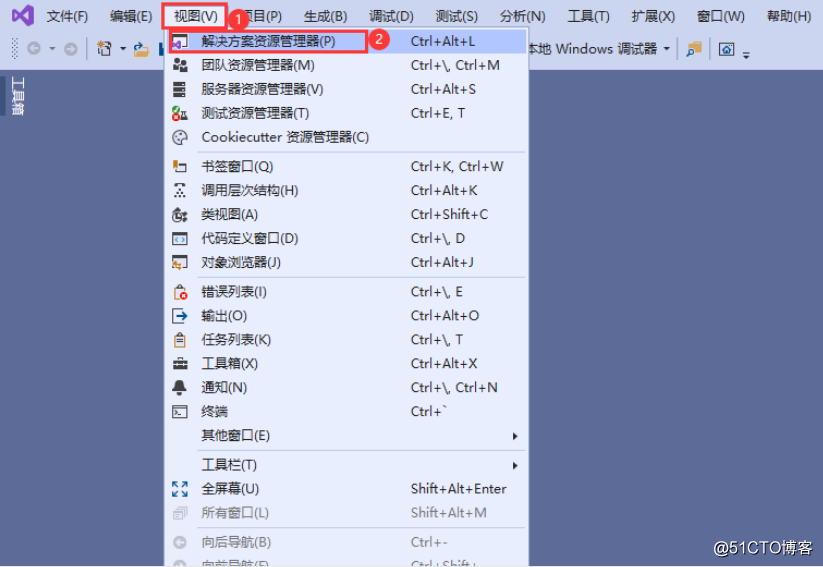
2.2 新建项
说明:项有很多种,包括源文件、头文件等。
① 鼠标右击【源文件】
② 点击【添加(D)】
③ 点击【新建项(W)】
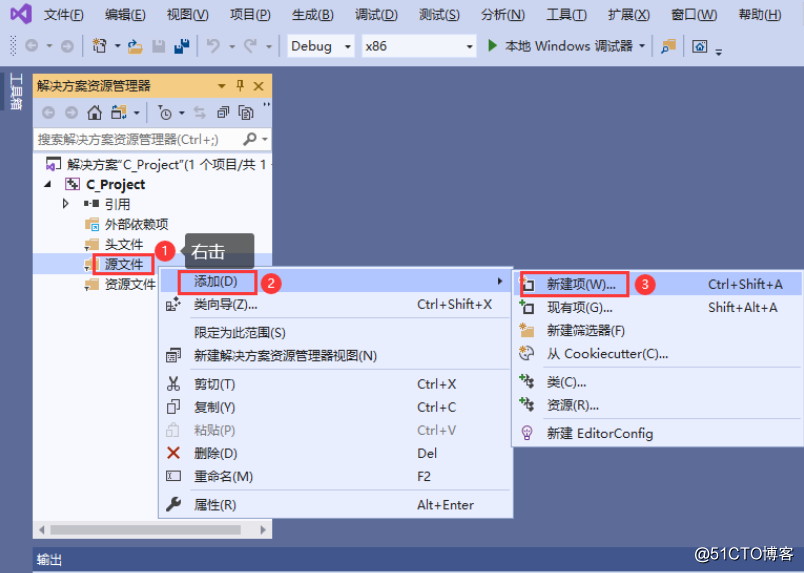
2.3 添加源文件
说明:源文件的位置不用动,见下图。
① 选择【Visual C++】
② 选择【C++文件(.cpp)】
③ 修改名称,注意后缀名改为.c
④ 点击【添加(A)】
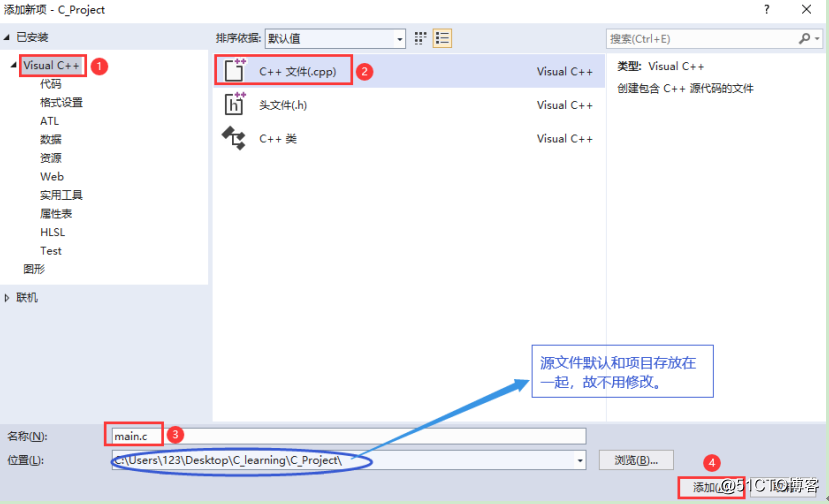
3 编写程序
3.1 写程序
① 双击【main.c】,可以写如下一段程序:
#include <stdio.h>
int main()
{
printf("Hello World!\n");
return 0;
}
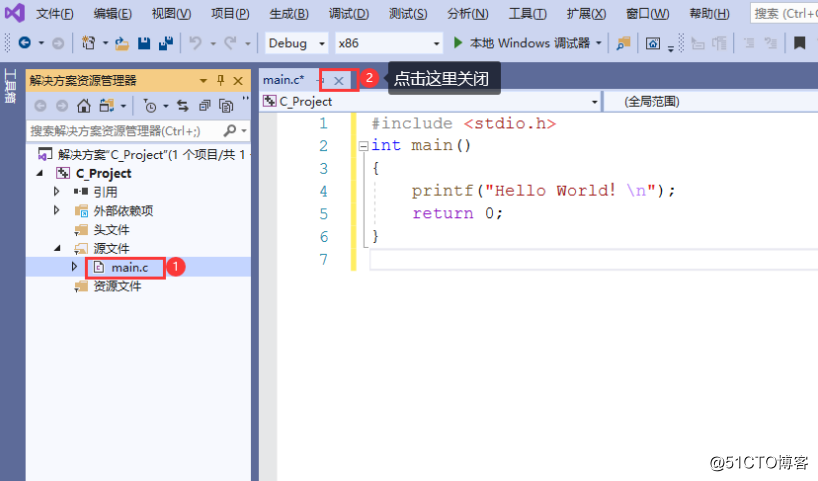
3.2 编译运行程序
说明:写完程序可以直接按Ctrl+F5,直接编译运行程序
① 点击【调试(D)】
② 点击【开始执行(不调试)(H)】
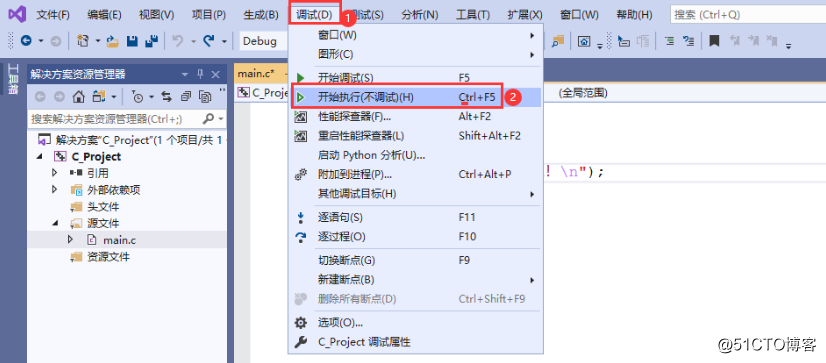
运行结果见下图

相关文章推荐
- C++串口通信入门
- 2020.12.24C语言笔记
- C++ 模板学习资料
- effective modern c++(英文)
- 一步步分析:C语言如何面向对象编程
- BullseyeCoverage —— C/C++代码覆盖率分析工具
- C++模板元编程----快速排序
- 【个人纪录】C++面试总结之一(多态)
- C++回调函数的理解与使用
- C语言中,全局变量滥用的后果竟如此严重?
- 【C++】实现strcpy函数
- C++模板元编程----选择排序
- 【C++】C++ new和malloc到底哪里不一样
- C++ 有关指针作为函数参数的问题,自定义内存分配函数传递二级指针的问题
- C/C++基础编程 - 少儿编程论坛持续更新中...
- c++11-17 模板核心知识(十五)—— 解析模板之依赖型类型名称与typename Dependent Names of Types
- C++详解(8-9)
- c++11-17 模板核心知识(十四)—— 解析模板之依赖型模板名称 Dependent Names of Templates(.template/->template/::template)
- C++编程指南续
- C++20初体验——concepts
